Máy tính sau thời gian dài sử dụng, bạn cần tiến hành kiểm tra “sức khỏe” của nó để kịp thời phát hiện các lỗi và nhanh chóng xử lý. Nếu chưa biết phần mềm test máy tính nào toàn diện hiệu quả thì đừng bỏ qua những thông tin trong bài viết dưới đây của chúng tôi!
Contents
Phần mềm test máy tính, kiểm tra card màn hình CPU-Z
CPU-Z là ứng dụng kiểm tra nguồn máy tính, hỗ trợ người dùng kiểm tra các thông số kỹ thuật của máy tính cũng như card đồ họa. Ngoài ra, nó còn hiển thị các thông tin về GPU, model, tốc độ xử lý, mã sản phẩm,…của máy tính.
CPU-Z cung cấp nhiều tính năng nổi bật như:
- Kiểm tra thông số card màn hình.
- Theo dõi hoạt động của các thành phần phần cứng.
- Cung cấp thông tin về card màn hình.
- Xem thông tin chi tiết phần cứng.
Tải phần mềm: Tại đây
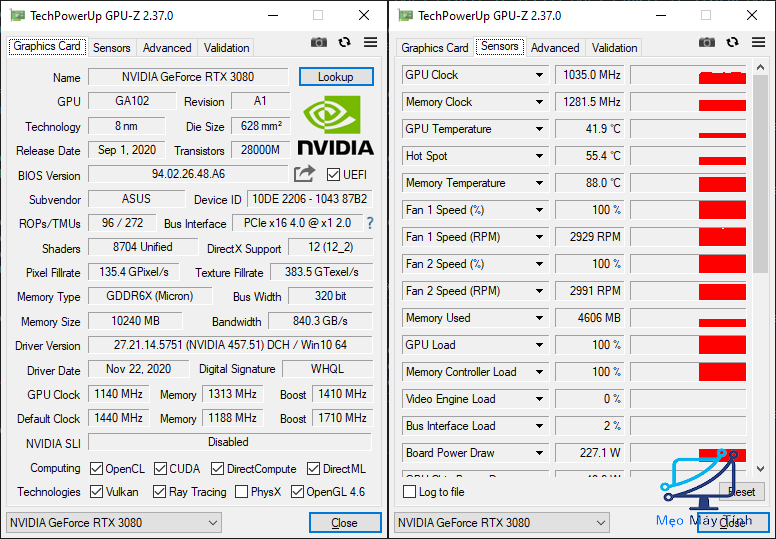
Phần mềm Sysgauge
Nếu muốn theo dõi các thống kê sử dụng bộ nhớ và CPU của máy tính một cách chính xác, nhanh chóng thì các bạn có thể lựa chọn phần mềm Sysgauge. Nó cung cấp nhiều tính năng hữu ích cho người dùng như:
- Theo dõi và kiểm tra tình trạng hoạt động của RAM, ổ cứng, kết nối mạng.
- Thống kê sử dụng CPU của máy tính.
- Xuất dữ liệu theo dõi thống kê sử dụng bộ nhớ và CPU của máy tính.
Tải phần mềm: Tại đây
Phần mềm Speccy
Đây cũng là một trong những phần mềm test máy tính toàn diện tốt nhất hiện nay. Với nhiều tính năng nổi bật, Speccy cho phép người dùng theo dõi các thông tin chi tiết của phần cứng như: bo mạch chủ, CPU, card đồ họa, bộ nhớ RAM, loa, ổ CD,…..Từ đó hiểu được tình trạng hoạt động của máy tính hiện thời.
Speccy giúp người dùng:
- Kiểm tra hiệu suất, nhiệt độ thiết bị phần cứng máy tính.
- Theo dõi thông tin về dung lượng ổ cứng, tốc độ ổ cứng và bộ vi điều khiển.
- Hiển thị thông tin về hiệu suất và nhiệt độ của phần cứng máy tính.
Tải phần mềm: Tại đây
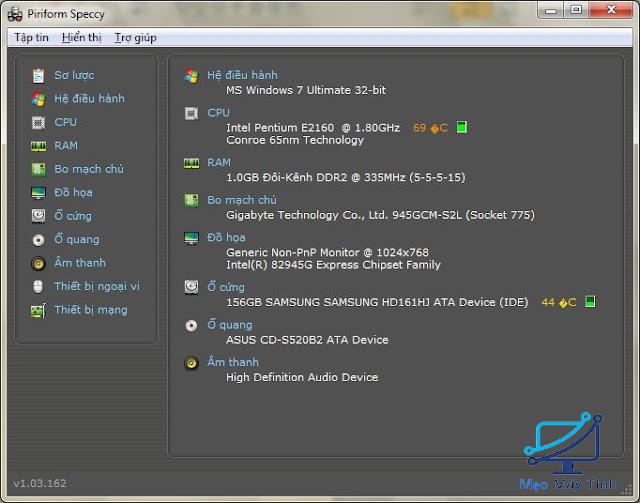
Phần mềm Belarc Advisor
Ứng dụng này cho phép bạn quản lý các phần mềm và phần cứng của máy tính. Từ đó nhanh chóng phát hiện ra các lỗi và giúp máy tính luôn trong trạng thái vận hành ổn định nhất. Ngoài ra, Belarc Advisor cũng giúp bạn biết được tình trạng chi tiết về cấu hình phần cứng và hiển thị lỗi nếu phần cứng của máy đang gặp các sự cố.
Belarc Advisor hỗ trợ nhiều tính năng như:
- Cung cấp thông tin về các phần mềm được cài trong máy tính. Bao gồm: thời gian cài đặt, tên hãng sản xuất, cấu hình,….
- Kiểm tra chi tiết cấu hình phần cứng và nhanh chóng phát hiện các lỗi.
- Kiểm tra và theo dõi tình trạng của phần cứng.
Tải phần mềm: Tại đây
Phần mềm PassMark KeyboardTest
Để kiểm tra bàn phím cũng như đèn LED bàn phím máy tính, các bạn có thể sử dụng phần mềm PassMark KeyboardTest. Cách thực hiện khá đơn giản, bạn chỉ cần mở bàn phím ảo trên màn hình máy. Sau đó ấn lần lượt từng phím trên bàn phím, nếu phím ở bàn phím ảo chuyển sang màu xanh thì đồng nghĩa với việc phím đó vẫn hoạt động tốt.
Ứng dụng này được người dùng đánh giá cao nhờ tích hợp các tính năng nổi bật như:
- Hỗ trợ đa dạng các loại bàn phím.
- Giúp bạn xác định được phím nào đang gặp lỗi.
- Nhận diện hãng bàn phím bạn đang sử dụng.
Tải phần mềm: Tại đây
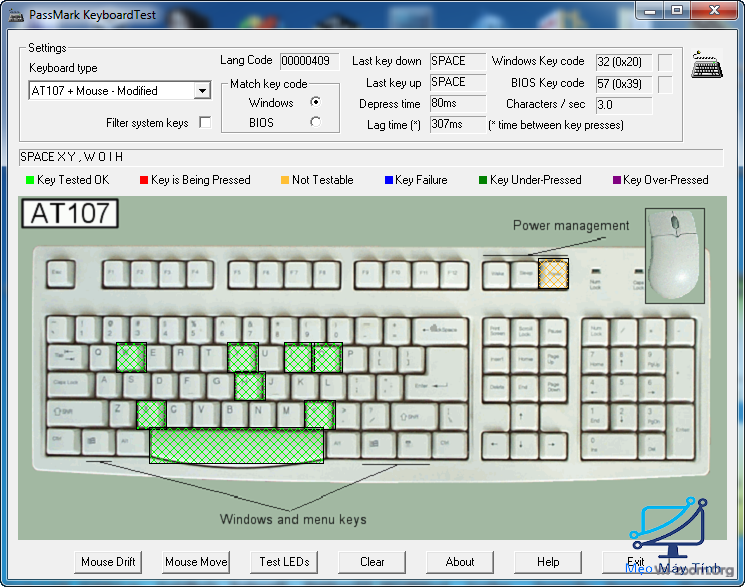
Phần mềm kiểm tra hệ thống máy tính Everest Ultimate Edition
Đây cũng là một trong những phần mềm test máy tính toàn diện hiệu quả nhất hiện nay. Everest Ultimate Edition cho phép bạn kiểm tra thông tin phần cứng máy đồng thời theo dõi chi tiết hệ thống máy để phát hiện nhanh các vấn đề về cấu hình, từ đó có cách khắc phục nhanh chóng nhất.
Dưới đây là một số tính năng chính của Everest Ultimate Edition:
- Tối ưu hiệu năng, cải thiện tốc độ và tránh tình trạng giật lag của máy tính.
- Giám sát và thông báo tình trạng “sức khỏe” máy tính để phát hiện các lỗi nhanh chóng.
- Kiểm tra các thông tin về phần cứng gồm: tên, thông tin phần cứng, màn hình, bảo mật,……
- Kiểm tra điện thế và nhiệt độ để theo dõi sức khỏe của RAM, CPU, ổ đĩa,…..
Tải phần mềm: Tại đây
Dead pixel buddy– Phần mềm kiểm tra màn hình máy tính
Một ứng dụng khác giúp bạn kiểm tra màn hình máy tính là Dead Pixel buddy. Nó hỗ trợ người dùng kiểm tra toàn diện sức khỏe màn hình, từ đó phát hiện nhanh các lỗi để khắc phục nhanh chóng.
Khi tiến hành kiểm tra, Dead pixel buddy sẽ hiển thị các màu sắc khác nhau trên màn hình. Các bạn có thể theo dõi từng màu, nếu thấy có màu bị mờ hoặc mất hoàn toàn chứng tỏ màn hình máy tính đang gặp sự cố.
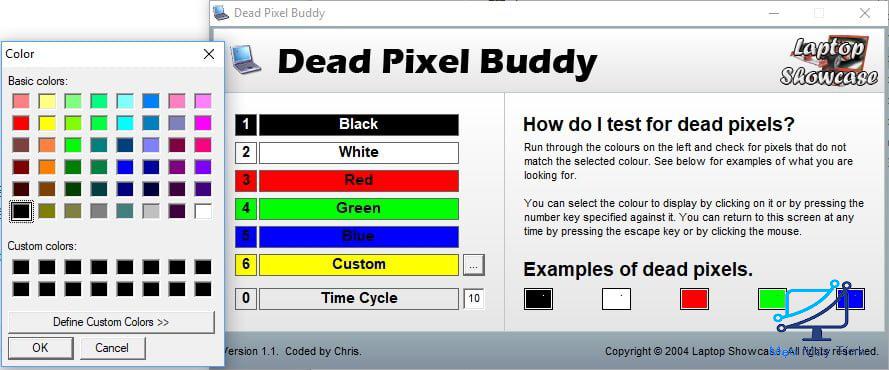
Phần mềm kiểm tra pin máy tính – Battery Mon
Để kiểm tra tình hình hoạt động của pin máy tính, các bạn có thể sử dụng phần mềm Battery Mon. Ứng dụng này sẽ hiển thị tất cả các thông số, loại pin cũng như trạng thái hoạt động hiện tại của pin. Ngoài ra, nó còn cho phép bạn biết được mức độ chai pin của máy tính.
Để sử dụng, bạn khởi động phần mềm sau đó bấm vào hình cục pin ở góc trái màn hình. Lúc này, một giao diện mới hiển thị, bạn hãy tập trung vào mục Design Capacity (Dung lượng pin được đo khi mới xuất xưởng), full charge capacity (Dung lượng pin hiện tại) và so sánh sự chênh lệch giữa 2 thông số này để biết mức độ chai pin của máy tính.
Trên đây là tổng hợp các phần mềm test máy tính, kiểm tra máy tính toàn diện tốt nhất hiện nay. Tùy vào mục đích cũng như nhu cầu sử dụng mà bạn lựa chọn phần mềm sao cho phù hợp nhất.














